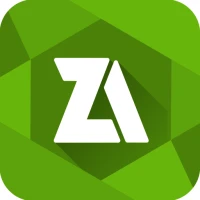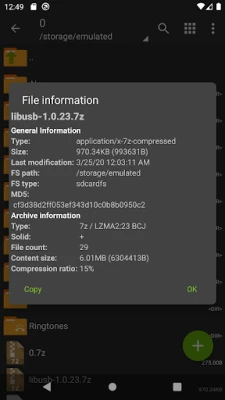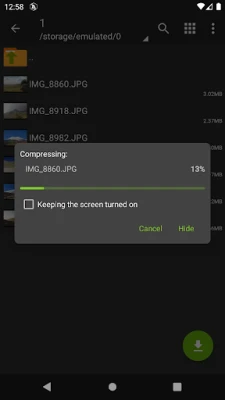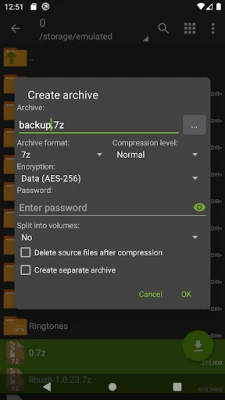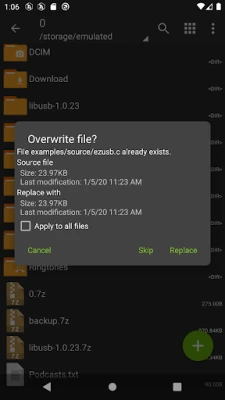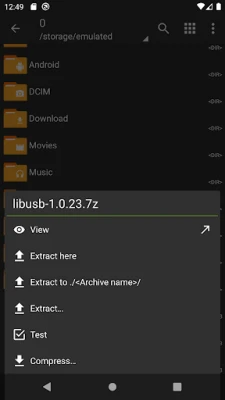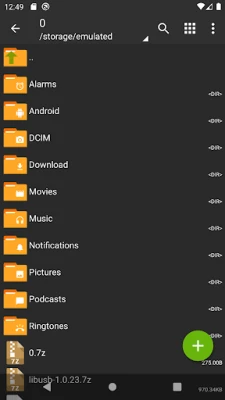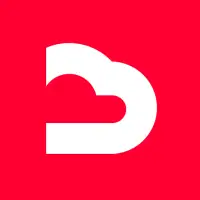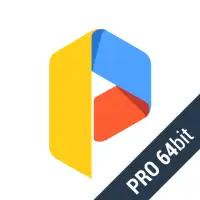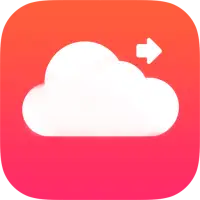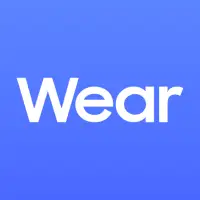Laatste versie
1.0.10
december 03, 2024
ZDevs
Hulpmiddelen
Android
25
Free
ru.zdevs.zarchiver
Rapporteren een probleem
Meer over ZArchiver
ZArchiver is een applicatie waarmee je verschillende soorten archieven kunt maken en decomprimeren, waaronder 7z, zip, bzip2, gzip, XZ, lz4, tar en zst. U kunt er ook de inhoud van deze archieven mee bekijken. Bovendien kunt u met een wachtwoord beveiligde archieven maken en decomprimeren, bestaande archieven bewerken door bestanden toe te voegen of te verwijderen, en gesplitste archieven uitpakken. De app heeft ook de mogelijkheid om APK- en OBB-bestanden uit back-ups te installeren, gecomprimeerde bestanden te openen en bestanden uit e-mailtoepassingen te extraheren.
Een van de unieke kenmerken van ZArchiver is de mogelijkheid om te starten met Android 9 voor kleine bestanden (<10MB) en direct openen te gebruiken zonder uitpakken naar een tijdelijke map. Het biedt ook ondersteuning voor multithreading, waardoor het handig is voor apparaten met multicore-processors. De app ondersteunt ook UTF-8/UTF-16 voor bestandsnamen, waardoor u nationale symbolen in bestandsnamen kunt gebruiken.
Als u ideeën of suggesties voor de app heeft, kunt u deze per e-mail sturen of een reactie achterlaten. De app heeft ook een mini-FAQ-sectie die veelgestelde vragen beantwoordt, zoals hoe u bestanden comprimeert en uitpakt, en wat u moet doen als de app niet correct werkt.
Over het geheel genomen is ZArchiver een veelzijdige en gebruiksvriendelijke app waarmee u verschillende soorten archieven op uw Android-apparaat kunt beheren en ermee kunt werken. Of u nu bestanden wilt comprimeren, bestanden uit archieven wilt extraheren of de inhoud van een archief wilt bekijken, ZArchiver staat voor u klaar. Met zijn geavanceerde functies en ondersteuning voor verschillende archieftypen is het een onmisbare tool voor iedereen die met archieven op zijn mobiele apparaat werkt.
Met ZArchiver kunt u:
- Maak de volgende archieftypen: 7z (7zip), zip, bzip2 (bz2), gzip (gz), XZ, lz4, tar, zst (zstd);
- Decomprimeer de volgende archieftypen: 7z (7zip), zip, rar, rar5, bzip2, gzip, XZ, iso, tar, arj, cab, lzh, lha, lzma, xar, tgz, tbz, Z, deb, rpm, zipx, mtz, chm, dmg, cpio, cramfs, img (fat, ntfs, ubf), wim, ecm, lzip, zst (zstd), egg, alz;
- Archiefinhoud bekijken: 7z (7zip), zip, rar, rar5, bzip2, gzip, XZ, iso, tar, arj, cab, lzh, lha, lzma, xar, tgz , tbz, Z, deb, rpm, zipx, mtz, chm, dmg, cpio, cramfs, img (dik, ntfs, ubf), wim, ecm, lzip, zst (zstd), egg, alz;
- Met een wachtwoord beveiligde archieven maken en decomprimeren;
- Archieven bewerken: bestanden toevoegen aan/verwijderen van/naar het archief (zip , 7zip, tar, apk, mtz);
- Meerdelige archieven maken en decomprimeren: 7z, rar (alleen decomprimeren);
- Installeer APK en OBB-bestand vanuit een back-up (archief);
- Gedeeltelijke decompressie van het archief;
- Open gecomprimeerde bestanden;
- Open een archiefbestand vanuit e-mailtoepassingen;
- Extraheer gesplitste archieven: 7z, zip en rar ( 7z.001, zip.001, part1.rar, z01);
Bijzondere eigenschappen:
- Begin met Android 9 voor kleine bestanden (<10 MB). Gebruik indien mogelijk direct openen zonder uitpakken naar een tijdelijke map;
- Ondersteuning voor multithreading (handig voor multicore-processors);
- Dankzij UTF-8/UTF-16-ondersteuning voor bestandsnamen kunt u nationale symbolen in bestandsnamen gebruiken.< br>
LET OP! Alle nuttige ideeën of wensen zijn welkom. Je kunt ze per e-mail sturen of hier gewoon een reactie achterlaten.
Mini FAQ:
V: Welk wachtwoord?
A: De inhoud van sommige archieven is mogelijk gecodeerd en het archief kan alleen worden geopend met het wachtwoord (gebruik niet het telefoonwachtwoord!).
V: Het programma werkt niet correct?
A: Stuur mij een e-mail met een gedetailleerde beschrijving van het probleem.
V: Hoe kan ik comprimeren bestanden?
A: Selecteer alle bestanden die u wilt comprimeren door op de pictogrammen te klikken (vanaf de linkerkant van de bestandsnamen). Klik op de eerste van de geselecteerde bestanden en kies "Comprimeren" in het menu. Stel de gewenste opties in en druk op de knop OK.
V: Hoe bestanden uitpakken?
A: Klik op de archiefnaam en selecteer geschikte opties ("Hier uitpakken" of andere).
Beoordeel de app
Gebruikersrecensies
Populaire apps